免费内网穿透教程【无公网IP】
| 阿里云国内75折 回扣 微信号:monov8 |
| 阿里云国际,腾讯云国际,低至75折。AWS 93折 免费开户实名账号 代冲值 优惠多多 微信号:monov8 飞机:@monov6 |
在大内网IP环境下很多自建网站或者家里有树莓派、nas、摄像头的用户或者远程办公的用户都想要实现在外能够随时随地的远程访问家里/公司设备公网访问内网但都受到一定的限制运营商基本不会分配给到独立的公网IP要想申请一个独立的公网IP开销不小。
这种情况下我们可以通过内网穿透工具来实现公网访问内网无需公网IP也不用进入到路由器设置操作简单。
这里推荐一款支持永久免费的内网穿透工具——cpolar内网穿透支持http/https/tcp协议不限制流量使用简单 只需要在内网设备上安装客户端即可。
1. 安装cpolar内网穿透工具
cpolar内网穿透官网https://www.cpolar.com/
1.1 Windows
windows系统可以在cpolar官网下载最新的安装包然后解压默认安装即可。
1.2 Linux
linux系统支持一键自动安装脚本。
1.2.1 安装
- 国内使用
curl -L https://www.cpolar.com/static/downloads/install-release-cpolar.sh | sudo bash
- 国外使用
curl -sL https://git.io/cpolar | sudo bash
1.2.2 向系统添加服务
sudo systemctl enable cpolar
1.2.3 启动服务
sudo systemctl start cpolar
1.2.4 查看服务状态
sudo systemctl status cpolar
如正常显示active则说明已经启动成功。
1.3 macOS
在官网下载下载适用于macOS平台的zip压缩包解压后得到cpolar然后通过命令行带参数运行即可。
1.3.1 通过Homebrew包管理器安装
brew tap probezy/core && brew install cpolar
1.3.2 token认证
登录cpolar官网后台————验证查看自己的认证token之后将token贴在命令行里
cpolar authtoken xxxxxxx
1.3.2 安装服务
sudo cpolar service install
1.3.2 启动服务
sudo cpolar service start
2. 创建隧道映射内网端口
cpolar安装成功后在浏览器上访问127.0.0.1:9200使用cpolar账号登录web UI管理界面【如果你还没注册cpolar账号的话点击免费注册注册一个账号】.
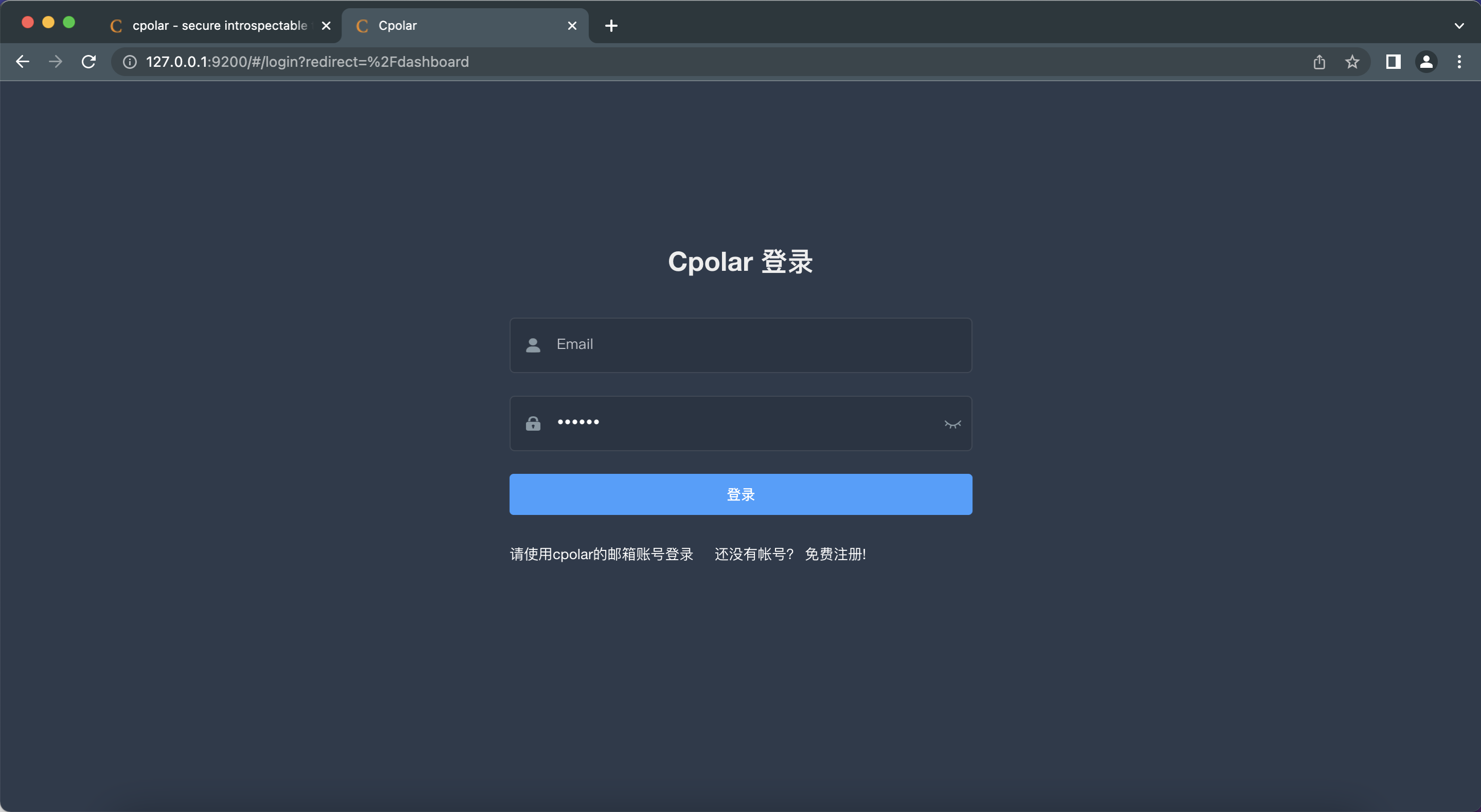
登录成功后进入主界面
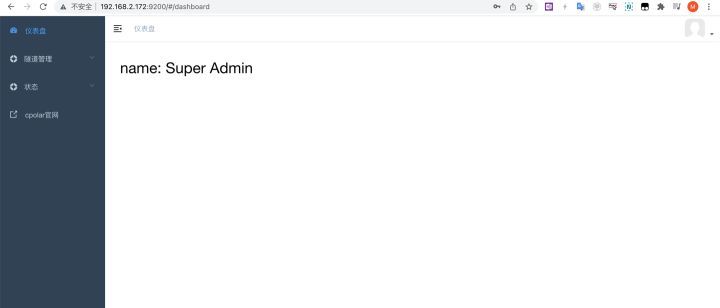
比如我们需要将本地8080端口下的web站点发布到公网可访问只需要点击左侧仪表盘的隧道管理————创建隧道输入隧道信息然后点击创建即可。
- 隧道名称可自定义注意不要重复
- 协议选择
http协议 - 本地地址填写
8080端口 - 域名类型选择
随机域名可免费使用 - 地区选择
China VIP
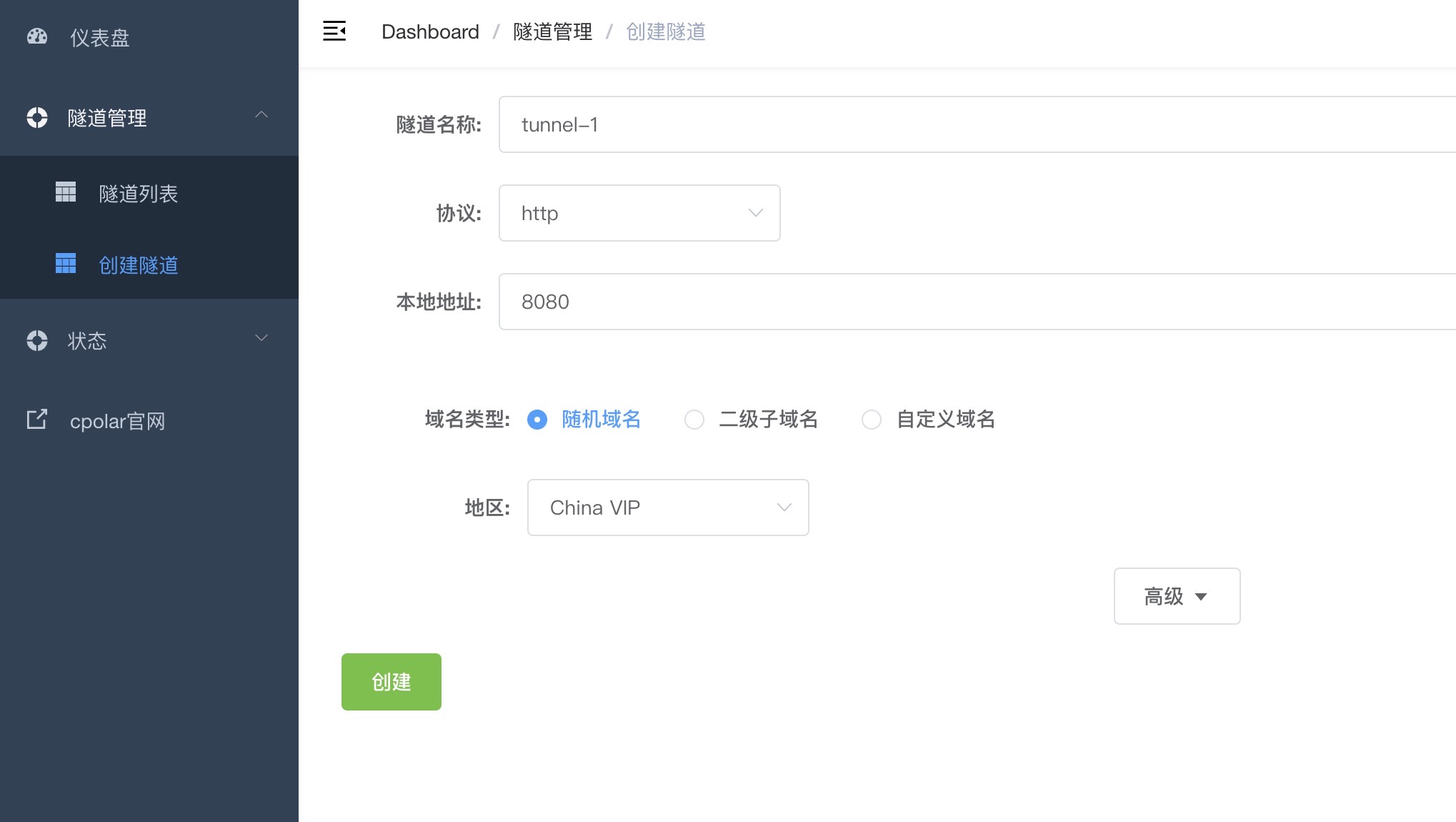
隧道创建成功后可以在隧道管理————隧道列表查看隧道状态如为active激活。说明已经启动成功。
cpolar会默认安装两个样例隧道
- 一个是Website隧道指向http 8080端口
- 一个是ssh隧道Linux&macOS系统/远程桌面隧道win系统指向tcp 22端口/tcp 3389端口
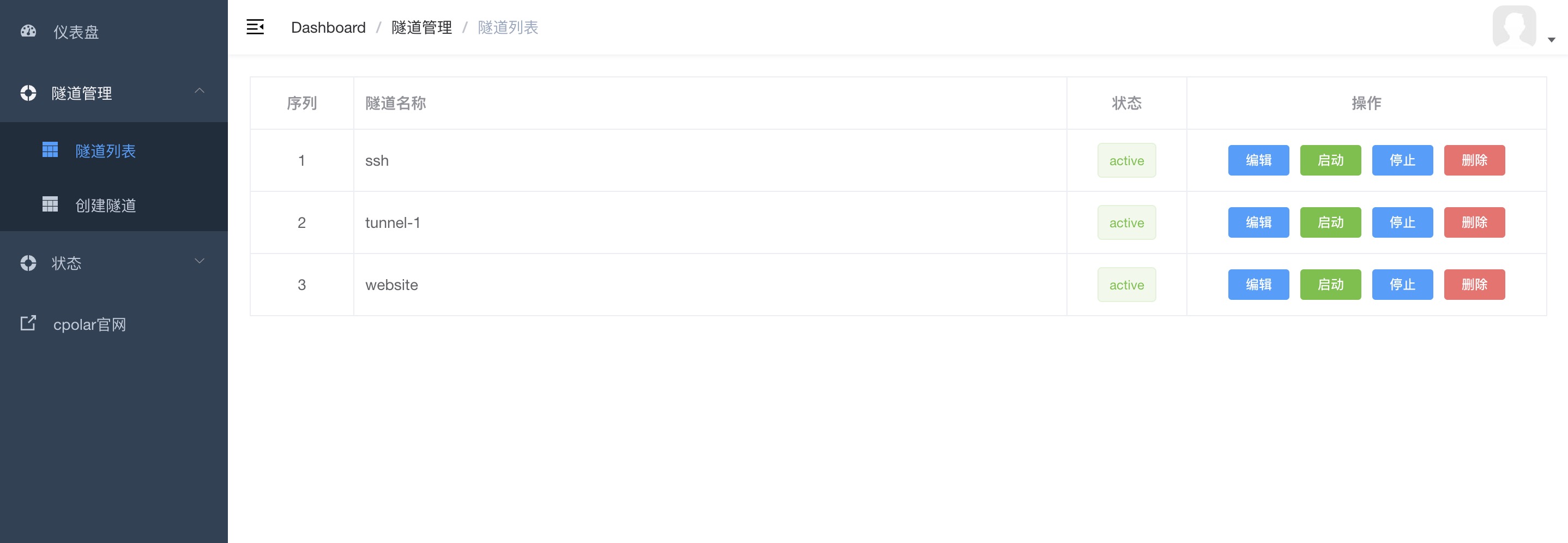
3. 获取公网地址
点击左侧仪表盘的状态————在线隧道列表找到我们刚刚创建的隧道可以看到有生成相应的公网URL地址有两行其中一个是http隧道一个是https隧道。
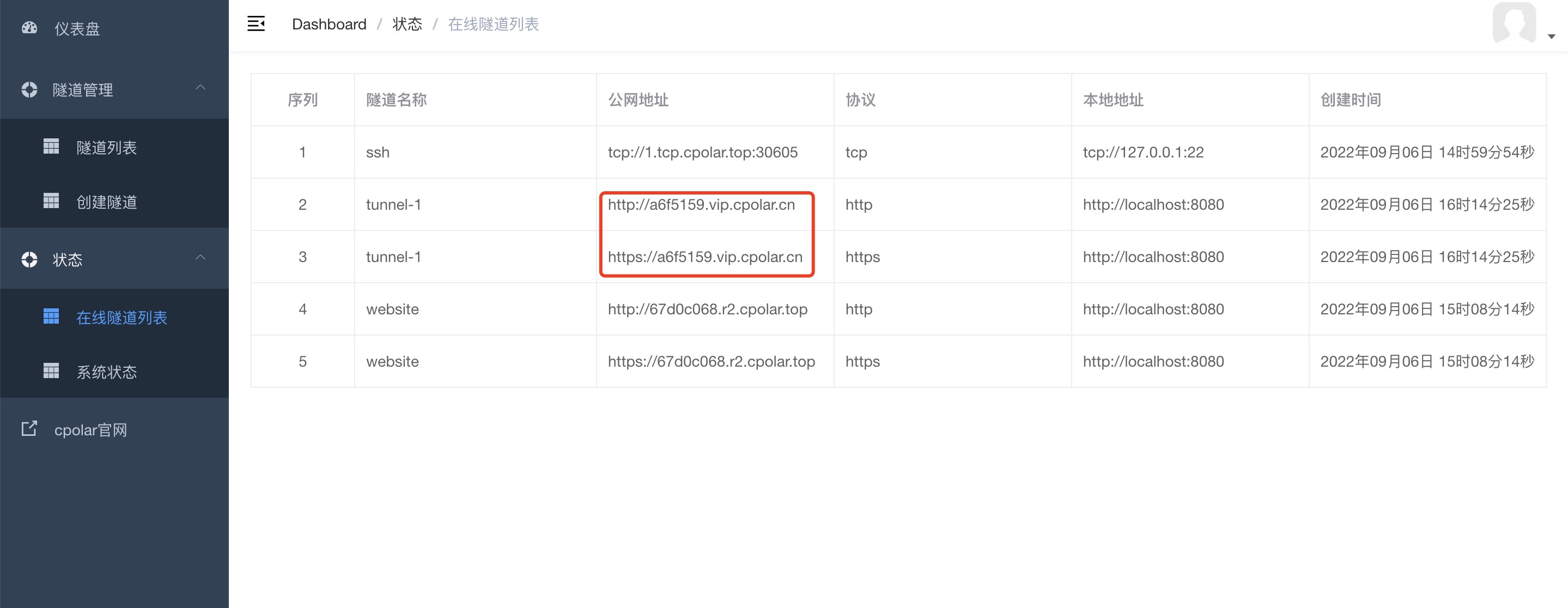
将公网地址复制到浏览器访问即可实现公网远程访问内网。
显示如下图灰色的画面这说明cpolar已经配置正确隧道创建成功。只是本地8080端口上并未发现可用的web站点因为还没有配置本地Web Server。所以才会显示灰色不可用的画面。你可以在本地8080端口上配置一个演示的web站点来体验它真正的强大之处。
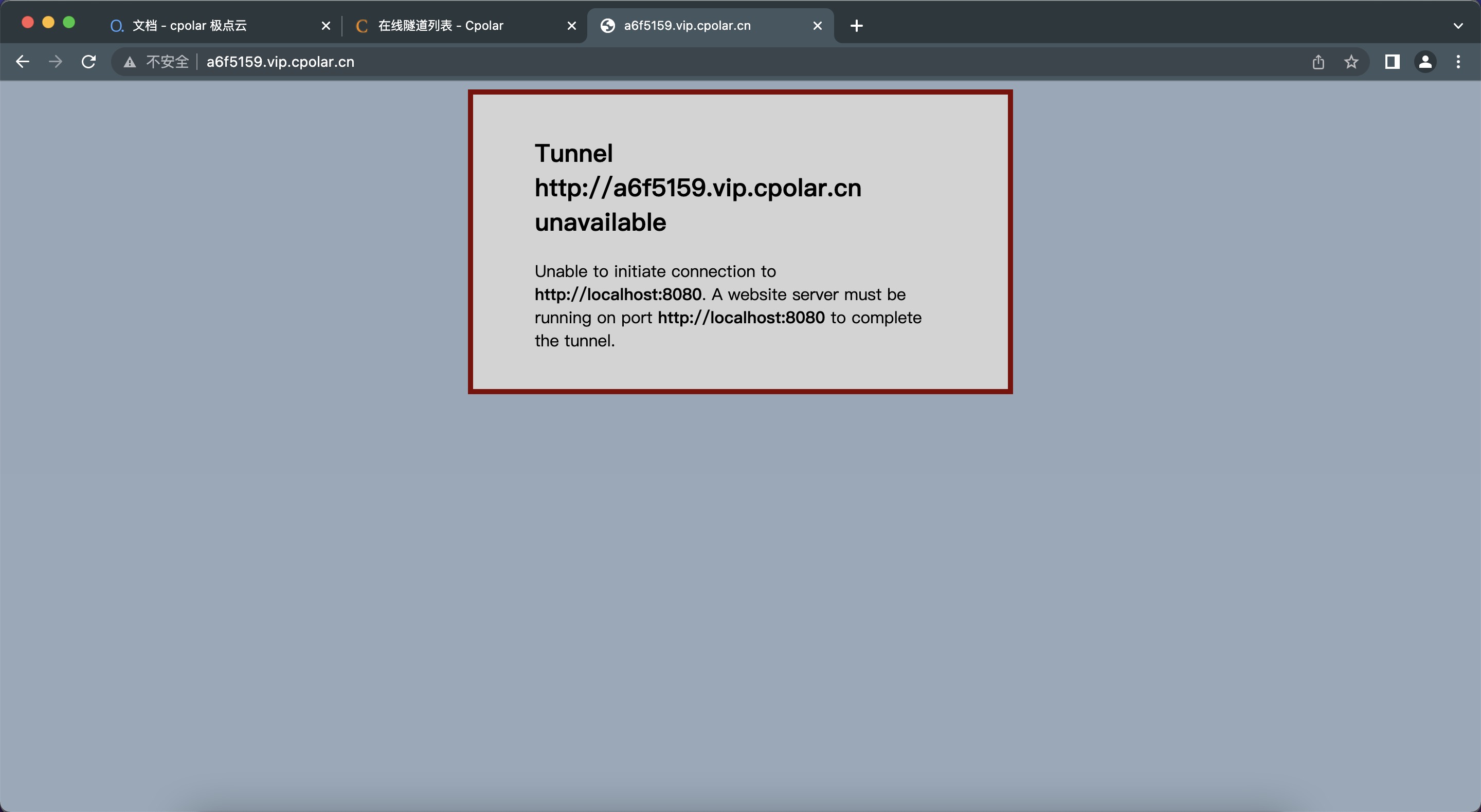
4. 配置固定二级子域名
由于使用免费的cpolar所生成的公网地址为随机临时地址24小时内会变化。如果需要长期使用建议将其配置为固定的公网地址同时提高带宽。
4.1 保留一个二级子域名
将cpolar套餐升级到基础版套餐或以上然后登录进入cpolar官网后台——预留页面找到保留的二级子域名
本例保留一个名称为ToDoList的二级子域名。
- 地区选择China VIP
- 名称填写您想要保留的二级子域名
- 描述即备注可自定义填写
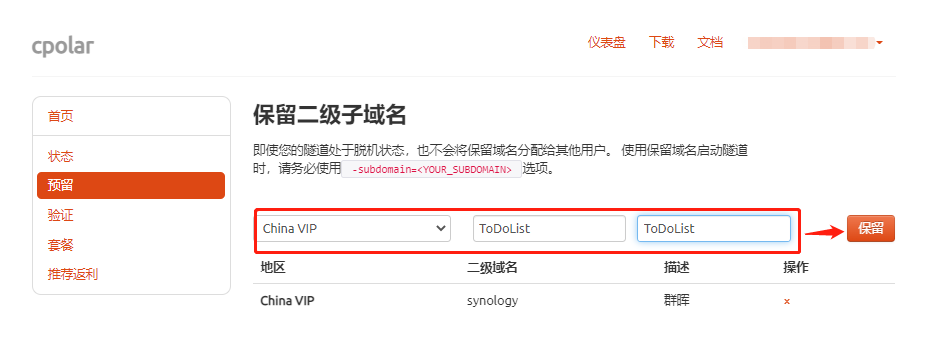
子域名保留成功后我们将子域名复制下来接下来需要将其配置到隧道中去。
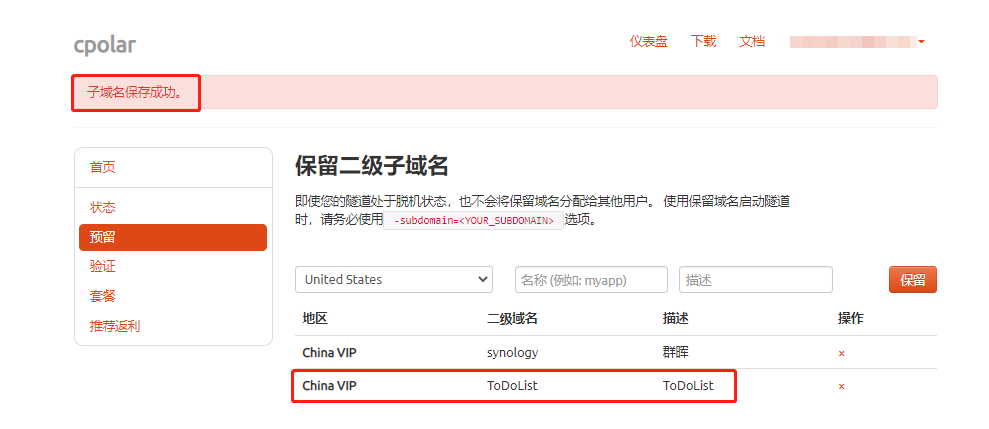
4.2 配置二级子域名
在浏览器上访问127.0.0.1:9200登录cpolar web ui管理界面。点击左侧仪表盘的隧道管理——隧道列表找到需要配置二级子域名的隧道本例中为website隧道点击右侧的编辑
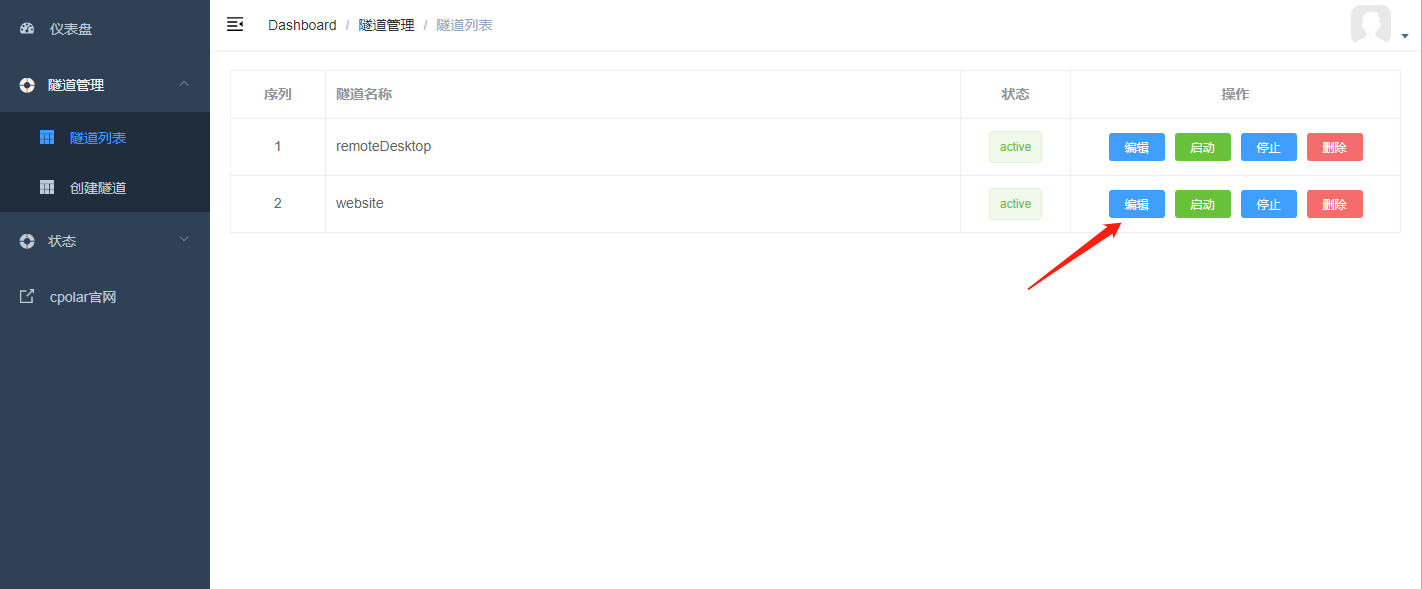
修改隧道信息将二级子域名配置到隧道中
- 域名类型改为选择
二级子域名 - Sub Domain填写我们刚刚所保留的二级子域名本例为
ToDoList
修改完成后点击更新
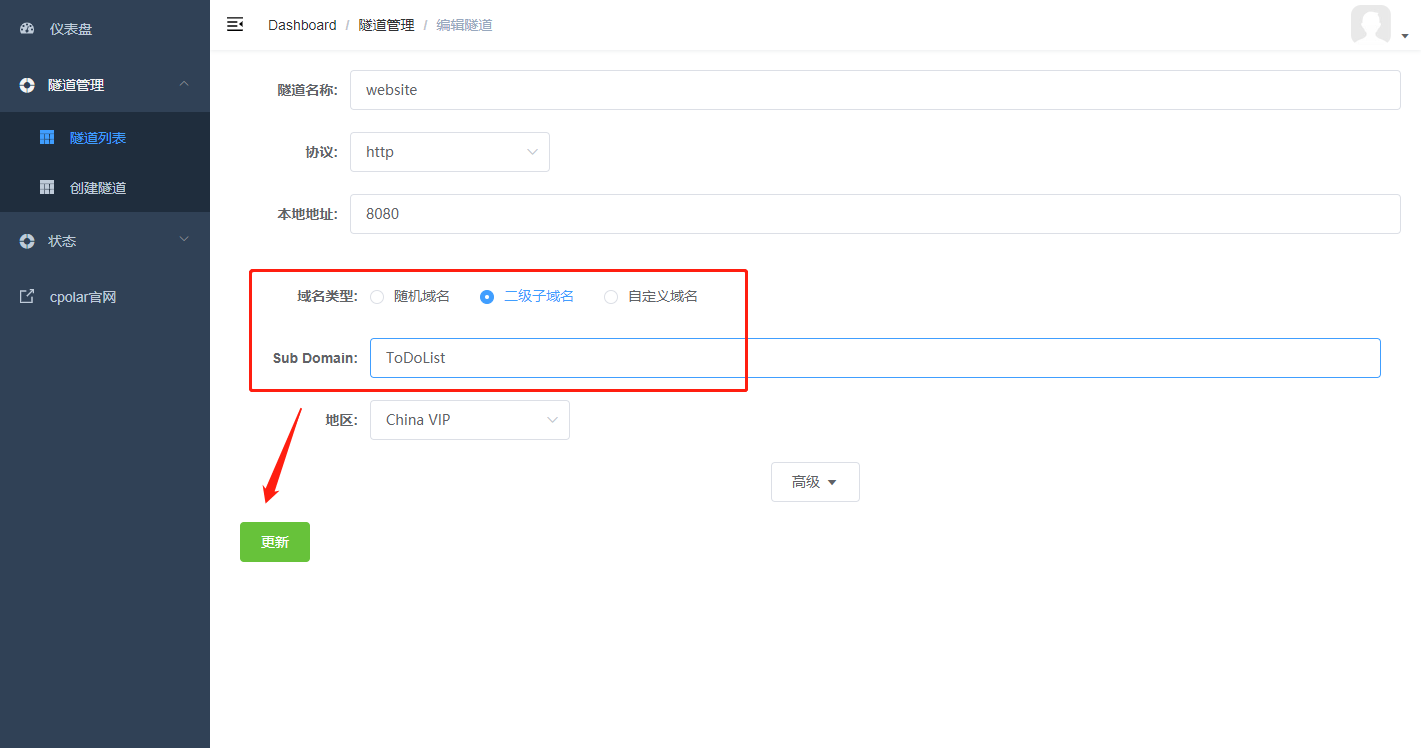
隧道更新成功后点击左侧仪表盘的状态——在线隧道列表可以看到website隧道的公网地址已经更新为二级子域名了将公网地址复制下来。
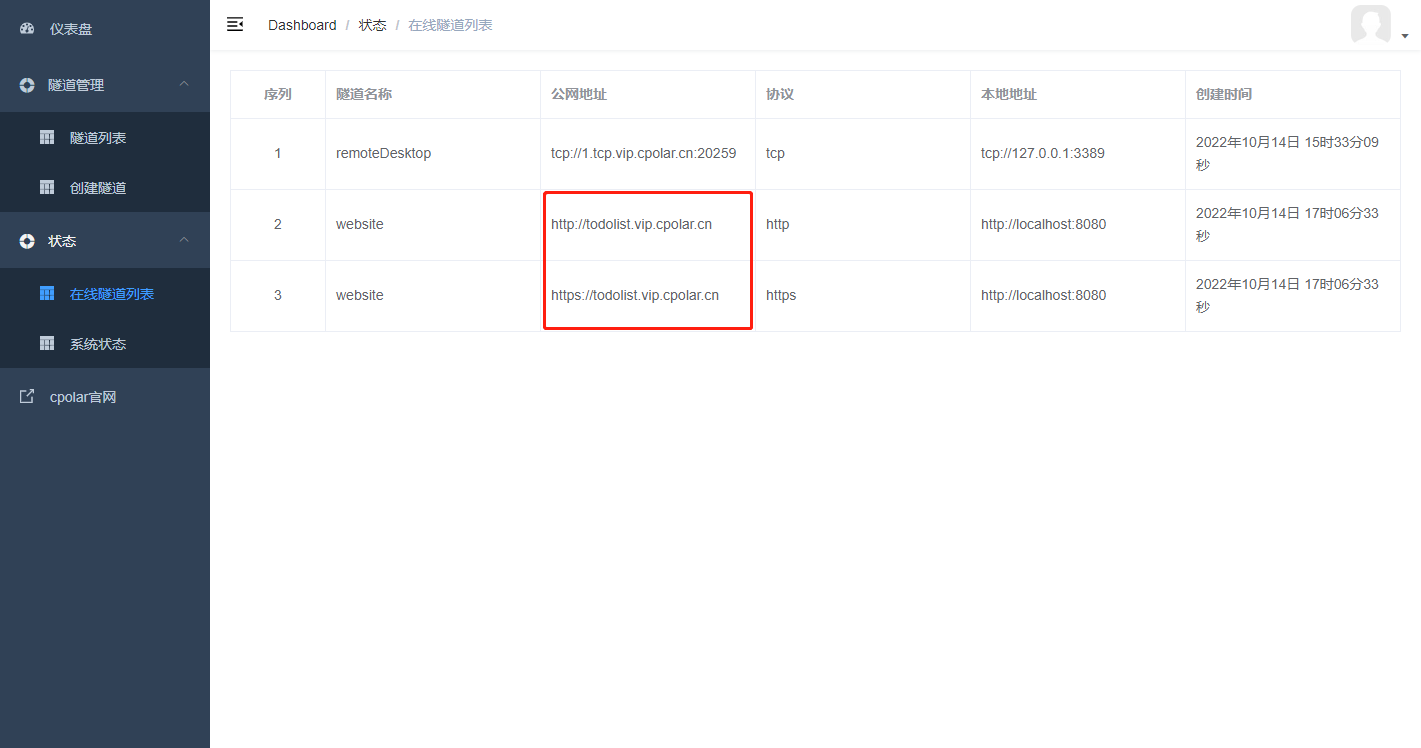
5. 公网测试访问二级子域名
打开浏览器我们来测试一下访问配置成功的二级子域名。
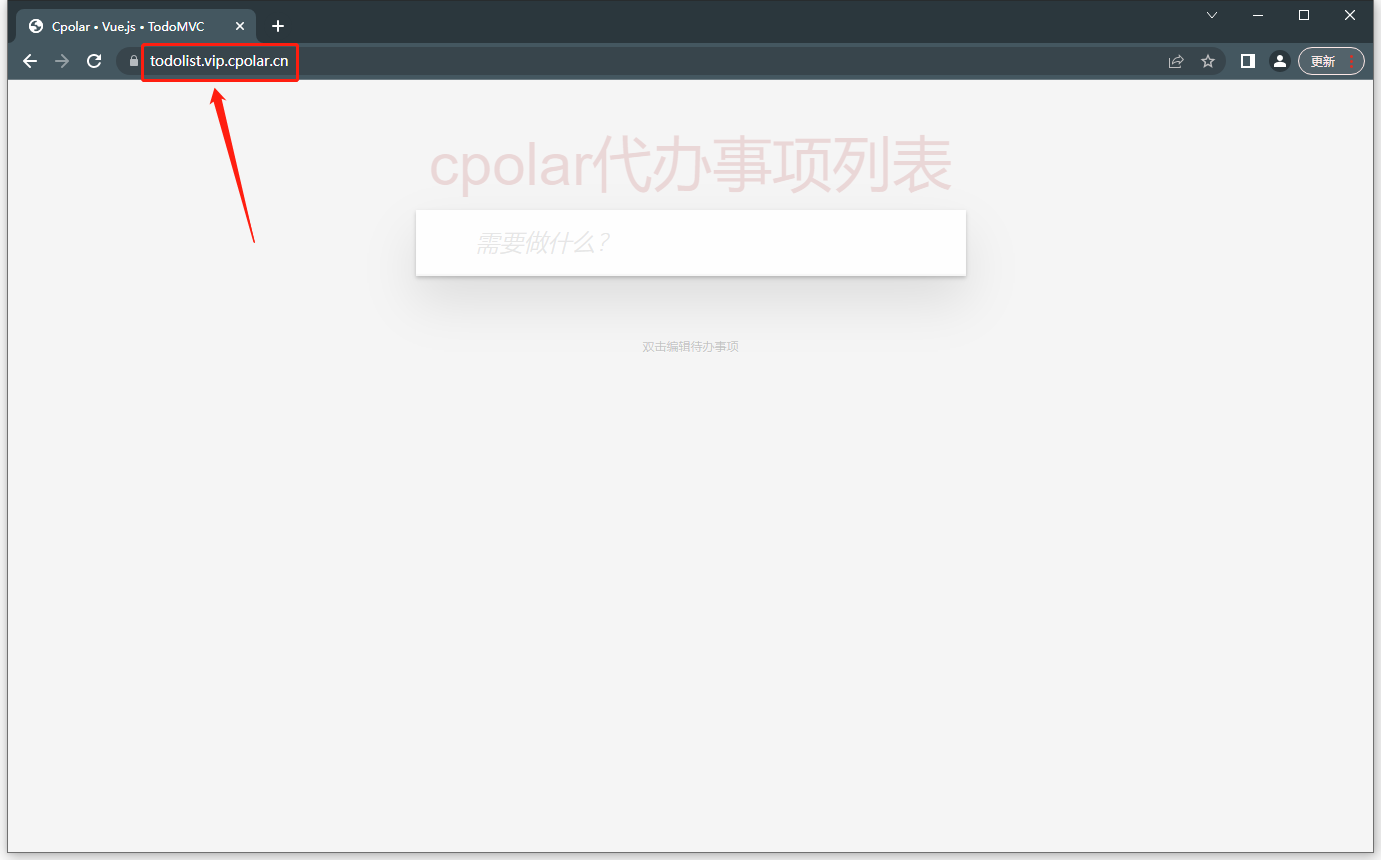
测试成功可以正常访问。现在我们全网唯一的私有二级子域名就创建好了。
如果所创建的隧道为TCP协议想要将其配置为固定的公网TCP端口地址可以保留固定的TCP端口地址并将其配置到隧道中后期即可使用固定的公网TCP端口地址无需查看随机公网地址再进行远程连接访问。

